4 jó tipp, hogyan hozd ki a maximumot 16 GB-ból iPhone-on
Vegyes Cikkek / / February 08, 2022
Minden új iPhone-kiadással az Apple-nek sikerül új vagy továbbfejlesztett funkciókat bevinnie egy már kompakt – és fokozatosan vékonyabb – készülékbe. Az egyik sajnálatos szempont, amely évek óta változatlan, az a tárolás. Az alacsony kategóriás iPhone-modell mindössze 16 GB-os tárhelyről indul, vagy csak 8 GB-ról, ha az előző generációt választja.

2014-ben keserédes meglepetésben volt részünk az iPhone 6 és 6 Plus kapcsán: a közép- és felső kategóriás tárhely 64 GB-ra és 128 GB-ra süllyedt 32 GB-ról és 64 GB-ról, miközben változatlan az ár. Ez jól hangzik, de a standard modell még mindig csak 16 GB.
Tehát egy-két Benjamint nem költöttél a tágasabb modellekre. Most mi? Megnyugodhat, bár a 16 GB a mai szabványok szerint csekély összegnek számít, van négy kulcsfontosságú tipp az iPhone-on megtakarítható hely maximalizálásához.
Optimalizálja a fotótárolást azáltal, hogy teljes méretű fájlokat tart az iCloudban
Valószínűleg megfelelő mennyiségű fényképet készít iPhone-jával, és gyakran a fotók jelentik a nagyobb tárhelyet. Van azonban egy jó hír, ennek nem kell így lennie. Az iOS 8 bevezetett egy ügyes trükköt, amely jól illeszkedik az iCloudhoz, hogy megbizonyosodjon arról, hogy a telefonon lévő fényképek nem foglalják el a tárhelyet, amelyet más tartalmakhoz, például zenéhez és alkalmazásokhoz használhat.
A funkció valójában csak egy Beállítások kapcsoló. Az aktiváláshoz lépjen a Beállítások elemre, és érintse meg a gombot iCloud. Ezután érintse meg Fényképek, aminek már bekapcsolva kell lennie. Ha nem, akkor a következő képernyőn győződjön meg arról iCloud Photo Library be van kapcsolva. Nemcsak az iPhone fényképeinek tárolásának optimalizálásához szükséges, hanem szinkronban is tudja tartani a fényképeket az összes eszközön. Végül érintse meg Az iPhone tárhely optimalizálása. Ez ellentétes az eredeti fényképek letöltésével és megőrzésével.
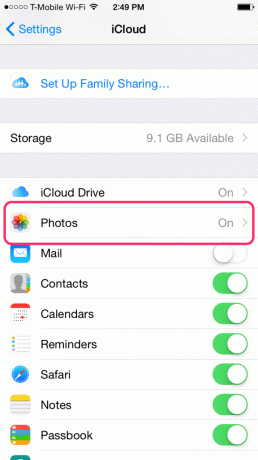

Ennek engedélyezésével azt választja, hogy a fényképezőgéppel készített teljes méretű fényképeket az iCloudban tárolja, és helyette a kisebb megfelelőket a telefonján tárolja. Pontosan ugyanolyan méretűek és ugyanolyan minőségűek, mert a képpontok száma egy szabványos fotón már jóval több, mint amit az iPhone egyébként képes megjeleníteni. A fő előny csak a kisebb fájlméret, így tárhelyet szabadíthat fel.
Fontos: Bár ez valószínűleg több helyet biztosít az eszközön, ez azt jelenti a hely máshol – az iCloudban – használatban van. Az Apple 5 GB ingyenes iCloud-tárhelyet biztosít, így ha úgy látja, hogy ez megtelik a fotóival, érdemes lehet további iCloud-tárhely vásárlását. Mindössze havi 0,99 dollárért 20 GB-ért (további 15 GB), ez meglehetősen megfizethető.
Megszabadulni a régi üzenetektől és mellékletektől
A második tipp, amelyet korábban már láthatott itt a Guiding Tech-en, de ez fontos. Gyakori tévhit, hogy azt gondolják, hogy a tárhelyet főleg alkalmazások, fényképek és zenék használják fel. Igaz, hogy ezek nagy mennyiségben foglalnak helyet, de ha sok üzenetet küld, ezek az adatok ugyanannyit, ha nem többet fogyaszthatnak a tárhelyből.
Ha nem törli a beszélgetéseket, az üzenetek éveken keresztül felhalmozódhatnak a telefonján, és rengeteg fotót, hang- és videófelvételt tartalmazhatnak. A megabájtok gigabájtokká alakulnak, és a mindössze 16 GB tárhely miatt nem szeretné, hogy ez megtörténjen.

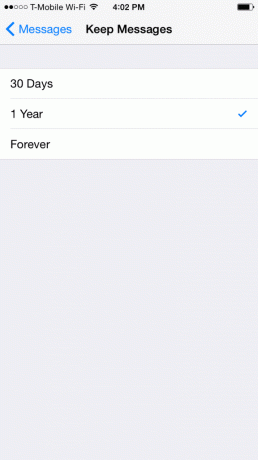
Szerencsére nem nehéz megszabadulni az összes régi, nem kívánt üzenettől iPhone-ján. Még egyszer el kell mennie ide Beállítások, de ezúttal válassz üzenetek. Alatt Üzenetelőzmények szakasz, közlemény Üzenetek megtartása időszak kíséri. Koppintson erre, hogy örökre helyett bármelyikre módosítsa 1 év vagy 30 nap, az Ön igényeitől függően. Minden, ami ennél régebbi, törlődik, ezért válassz okosan.
Most menj vissza a sajátodhoz üzenetek beállítások. Görgessen lejjebb Üzenetelőzmények az audio- és videoüzenetek lejárati dátumának megkereséséhez. Fontolja meg ezek megváltoztatását 2 perc után hogy gyorsan és automatikusan megszabaduljon tőlük. (Ne aggódjon, dönthet úgy, hogy a fontos hang- és képanyagot folyamatosan az Üzenetek alkalmazásban tárolja, amint megkapja őket.)
Indítsa el a zene streamelését
A megvásárolt vagy letöltött zenék problémája az, hogy azokat helyileg tárolja az eszközön, így ismét tárolási problémába ütközhet. Néhány nagyszerű zenei streaming szolgáltatás jó alternatívát kínál, mert a hallgatott zene az interneten marad. Ezenkívül lejátszási listákat hozhat létre, rádióállomásokat hallgathat és sok mást is készíthet. A streaming zene soha nem foglal helyet az iPhone-on, és a világ összes dalához hozzáférhet a zsebében.
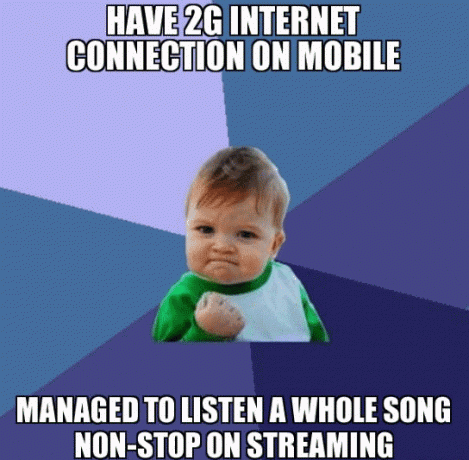
Nyilvánvaló, hogy ahhoz, hogy ez megvalósítható legyen, tisztességes adattervre van szüksége. A zenestreamelés felemészti az Ön adatait a helyi tárhely helyett, dalonként 3 MB és 10 MB között. A T-Mobile Music Freedom ajánlata szilárd, mivel a zenei streamelést egyáltalán nem számítja bele az adatcsomagba. Egy másik szempont, amelyet figyelembe kell venni, az ár: a zenei streaming szolgáltatások, különösen mobil használatra, körülbelül havi 5 dollártól indulnak, de a legtöbb esetben 10 dollár vagy több.
Ha a pénz nem számít, próbálja ki a streamelést. Népszerű streaming szolgáltatások, mint pl Spotify és Rdio havi 10 dollár, bár mindkettő 50 százalékos kedvezményt és egy hónapos ingyenes próbaidőszakot kínál a diákoknak.
Tárhelyalkalmazások manuális kezelése alkalmazásonként
Ha minden más nem sikerül, ideje elkezdeni a cuccok törlését. Az iOS képes az alkalmazásokat fájlméret szerint listába rendezni. Ebből a listából gyorsan törölheti azokat az alkalmazásokat, amelyekre esetleg nincs szüksége, és amelyek felesleges helyet foglalnak el iPhone-ján.

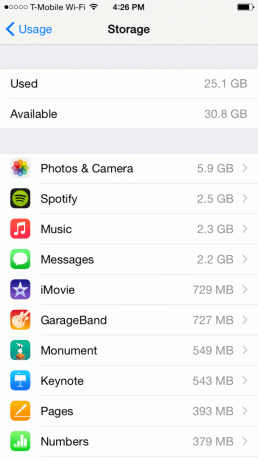
Egy utolsó utazás a Beállítások erre az egyre. Az Általános nézetben érintse meg a lehetőséget Használat. Itt láthatja, hogy mennyi tárhelyet használ fel, és mennyi van még hátra. Ez alatt érintse meg Tárhely kezelése. Attól függően, hogy hány alkalmazás van az iPhone-on, a lista betöltése eltarthat néhány percig. A tetején az összes legmohóbb alkalmazásai találhatók.
Ha Fotók és fényképezőgép, Üzenetek, vagy Zene felül jelenik meg, lásd a fenti lépéseket. Ellenkező esetben egyenként törölheti az alkalmazásokat, ha csak megérinti a címet, és kiválasztja Alkalmazás törlése.
Szükség esetén bármikor újra letöltheti ezeket az alkalmazásokat, de ha olyan játékról van szó, amelyben előrehaladást ért el, akkor az alkalmazás törlése után valószínűleg elveszti ezeket az adatokat. Egyes alkalmazások azonban elmentik az ilyen típusú adatokat az iCloudban. Törölje az alkalmazásokat az Ön érdeke szerint.



